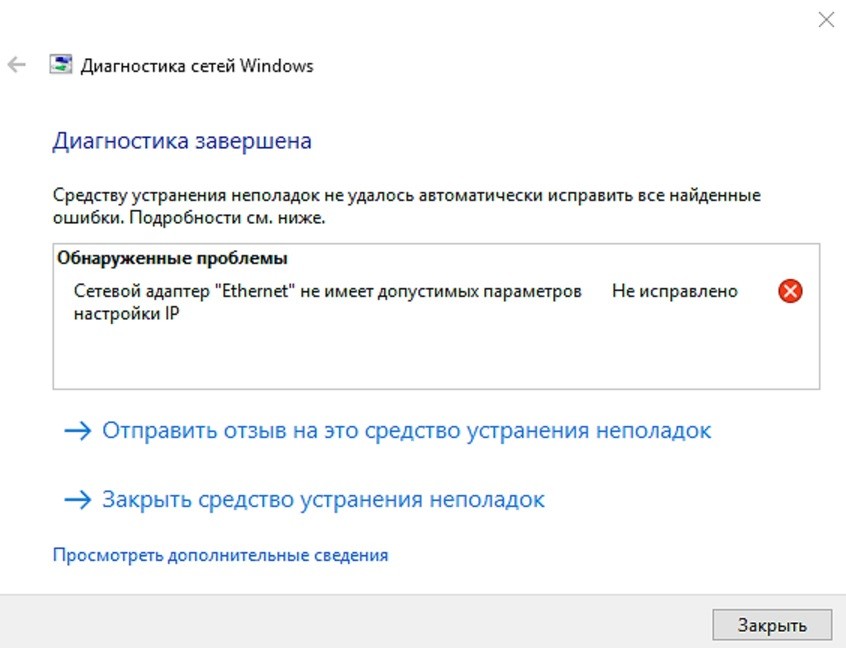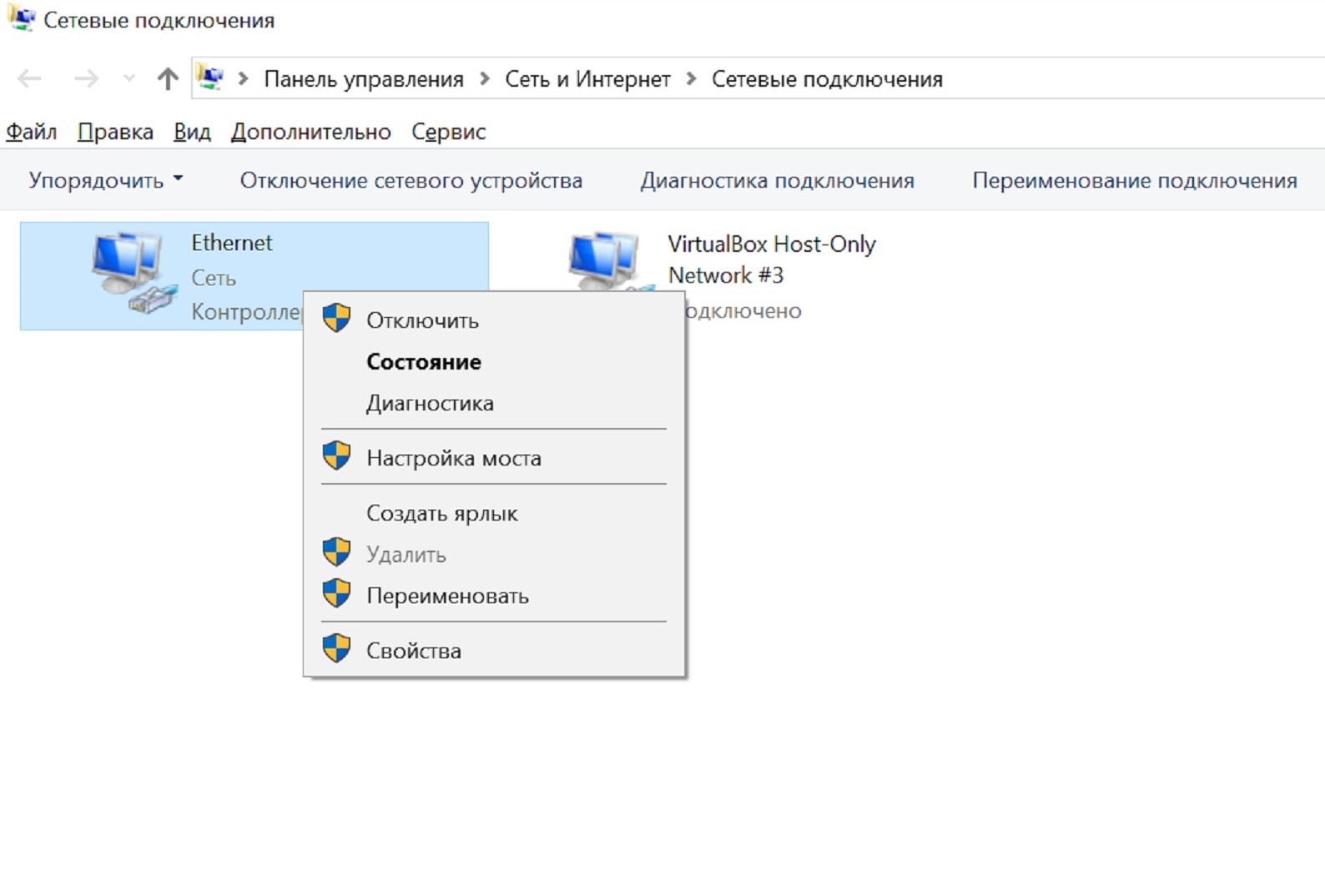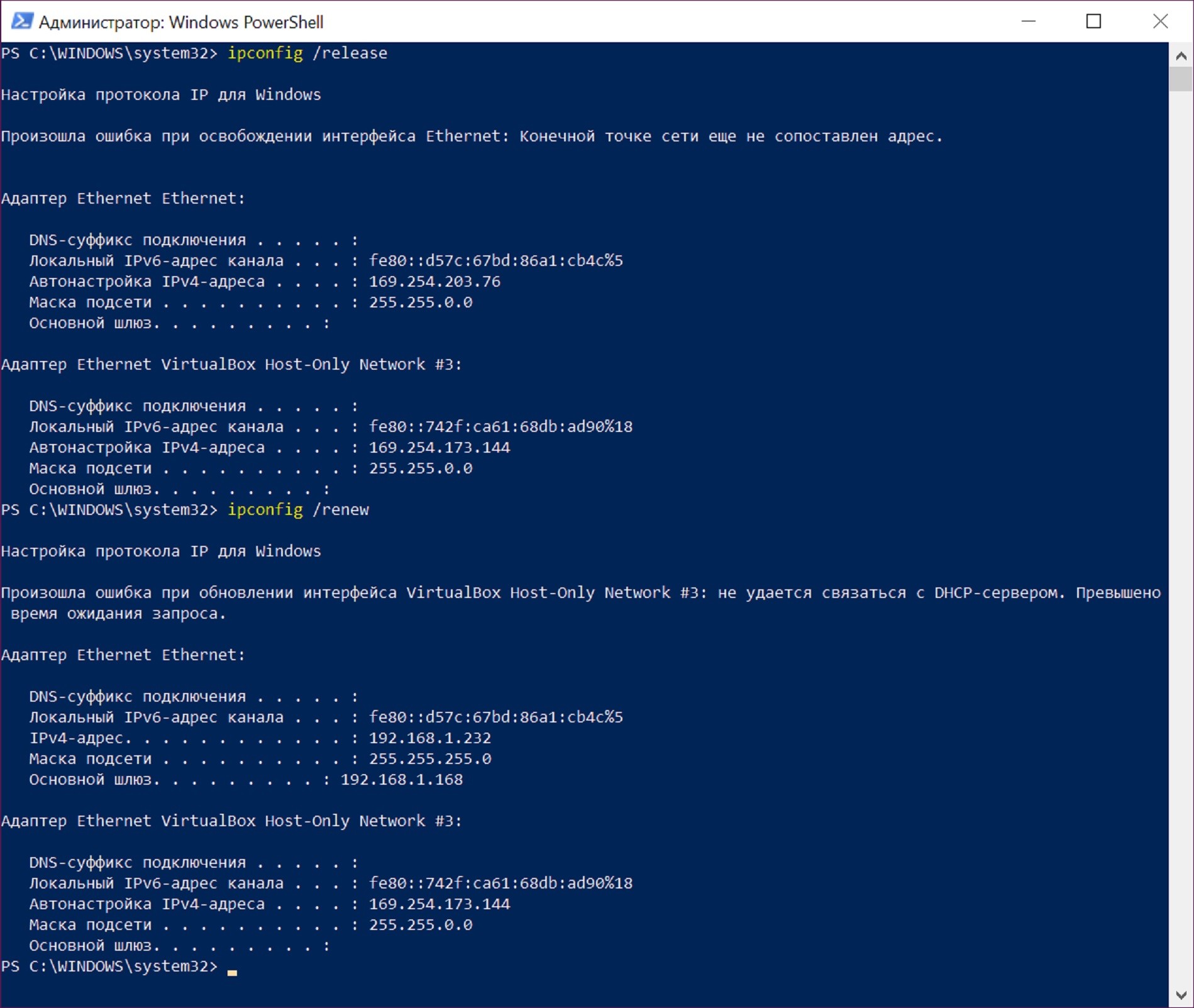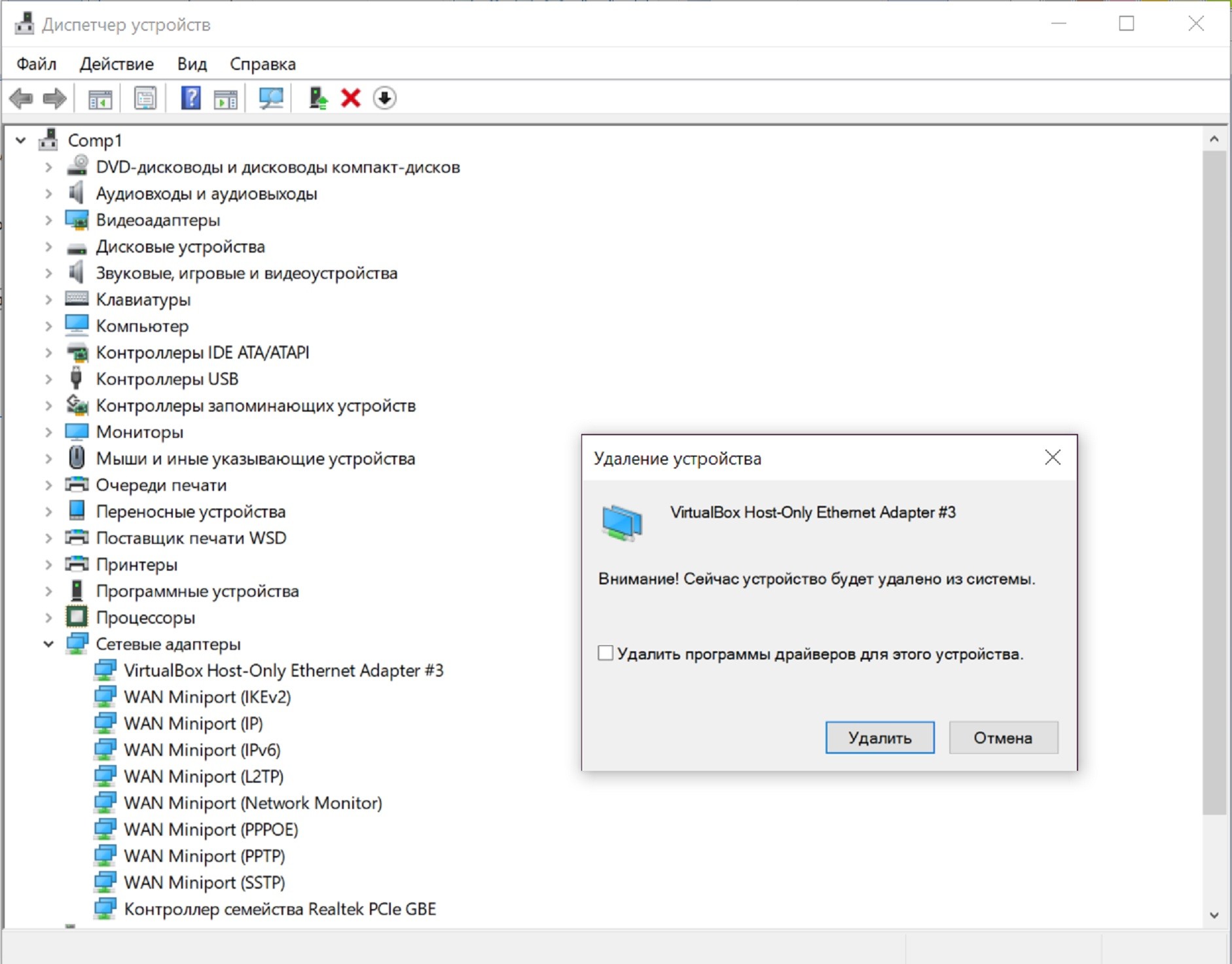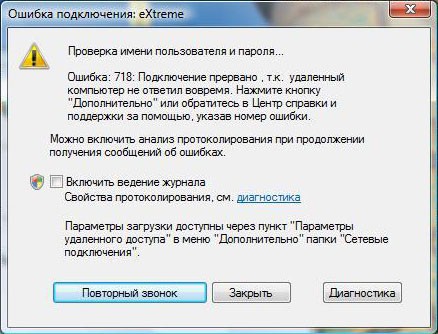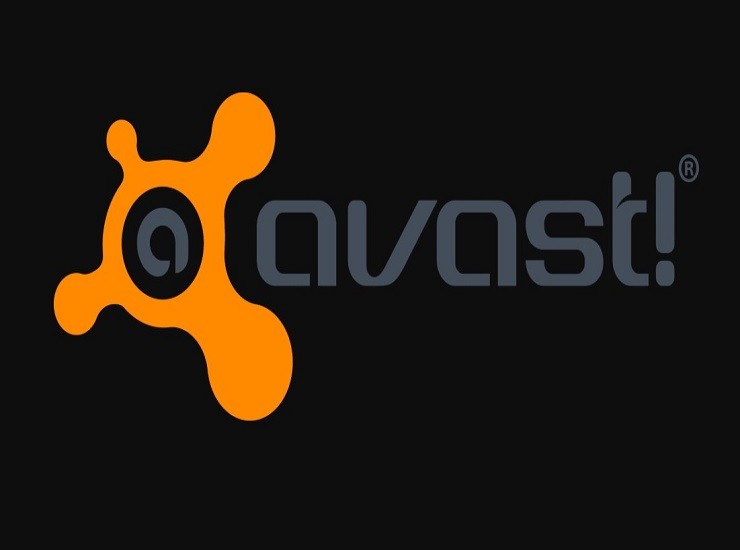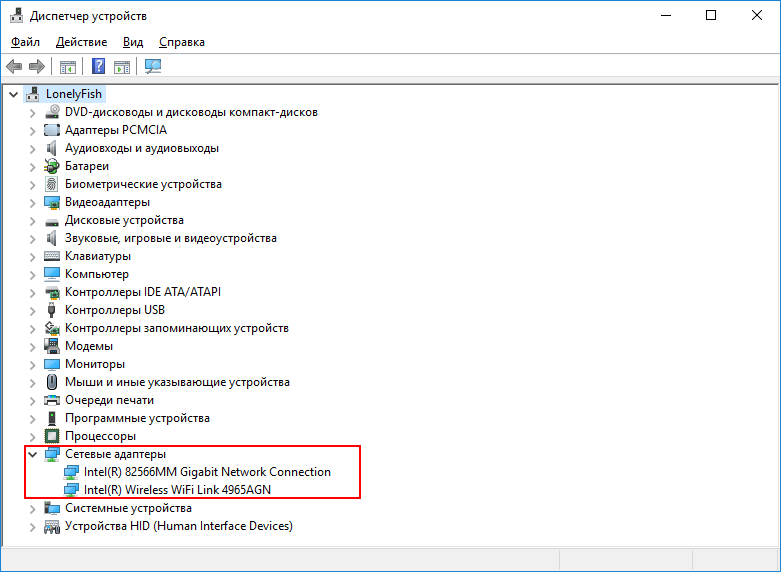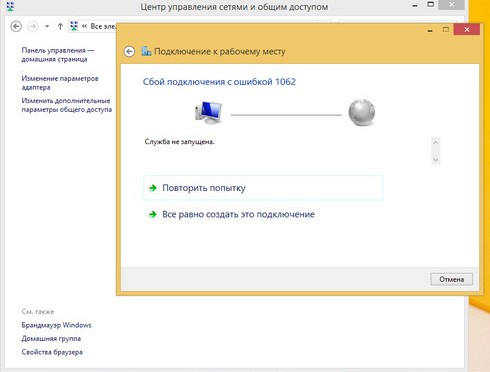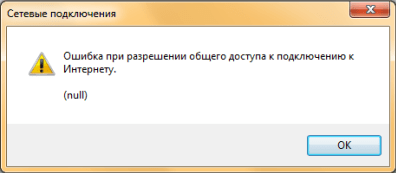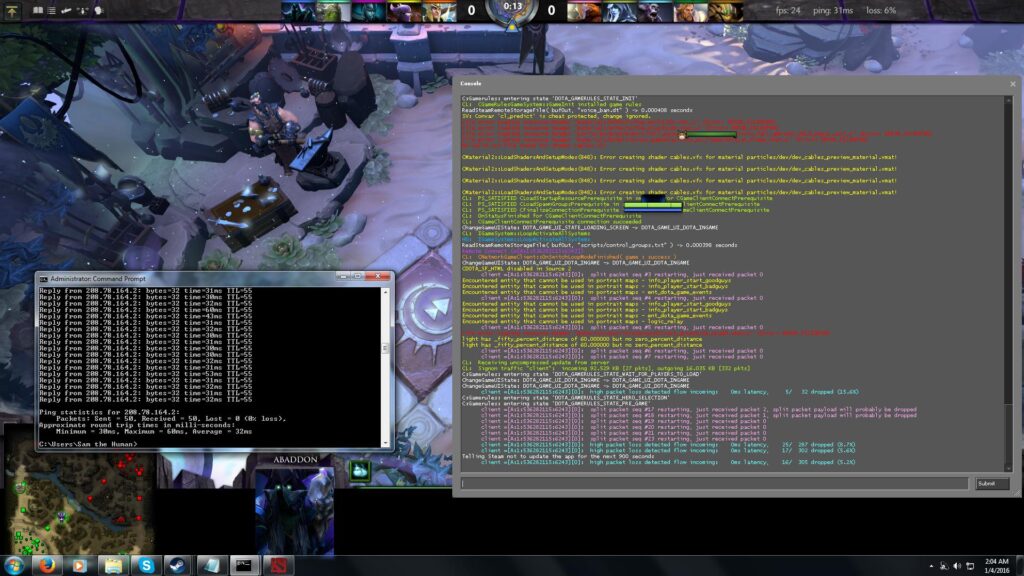Автор: Редакція / Оновлено: 04.02.2025
Одна з помилок, яка іноді виникає під час спроби під’єднання системи на базі Windows до мережі – “Мережевий адаптер не має допустимих параметрів налаштування IP”. Вона може виникати на будь-якій із сучасних версій Windows. Її видає асистент діагностики мереж під час спроби користувачем розв’язання проблем з адаптером. Вона може виникати як із дротовим, так і з бездротовим з’єднанням.
Причини
Це повідомлення може означати найрізноманітніші неполадки з конфігурацією мережі. Зазвичай це відбувається через те, що систему було під’єднано до інтернету, яка вимагає інших налаштувань з боку її клієнтів. Тому для її діагностики слід ретельно оцінити та перевірити конфігурацію мережі. Далі будуть представлені основні кроки відповідної діагностики.
Зверніть увагу! Нижчеописані інструкції дано для Windows 10. У старіших версіях “Віндовс” інтерфейси можуть відрізнятися.
Що робити, якщо мережевий адаптер Ethernet не має допустимих параметрів налаштування ip
Діагностику цієї помилки слід почати з вимкнення та ввімкнення адаптера. Це робиться через вікно зміни параметрів мережевих пристроїв у “Центрі управління мережами і загальним доступом”. У ньому потрібно відкрити контекстне меню для використовуваного адаптера і відключити його. Після вимкнення слід почекати кілька секунд і за аналогією заново вмикати його.
Якщо це не допомогло, варто спробувати перезавантажити доступний роутер. Для цього необхідно вимкнути роутер, почекати близько 30 секунд і ввімкнути його знову. Також слід провести тимчасове вимкнення засобів безпеки – антивірусів, брандмауерів тощо. Тут універсального способу “однієї кнопки” немає – необхідно індивідуально відкрити панель управління кожного засобу і знайти цю опцію.
Практично завжди це можна легко зробити з області повідомлень панелі завдань. Якщо вдасться з’ясувати, що один із засобів безпеки заважає роботі інтернету, то його необхідно діагностувати індивідуально. У деяких випадках може виявитися простіше підібрати альтернативу.
Не можна залишати систему за під’єднаної мережі без антивірусного захисту та файрволу тривалий час.
Перевірка параметрів IP підключення Ethernet або Wi-Fi
Якщо попередній крок не дозволив відновити з’єднання, продовжити діагностику слід перевіркою IP-параметрів, призначених мережевому з’єднанню. Для цього необхідно відкрити налаштування мережевого пристрою.
У вікні мережевих адаптерів, використаному в попередньому пункті, слід викликати контекстне меню для використовуваного адаптера і вибрати “Властивості”. У вікні, що з’явилося, необхідно вибрати протокол “TCP/IPv4” і натиснути “Властивості”.
У разі використання маршрутизатора в більшості випадків (і практично завжди в разі Wi-Fi з’єднання) для отримання цих властивостей використовується DHCP. Тоді слід вибрати автоматичне налаштування айпі- і DNS-адрес, якщо немає необхідності налаштовувати використання альтернативних DNS-служб.
У випадку з корпоративними мережами потрібні параметри необхідно отримати у системного адміністратора, а при “прямому” з’єднанні – у провайдера.
Повторне отримання параметрів IP
Якщо мережеве підключення для встановлення параметрів використовує DHCP, для відновлення працездатності мережі може бути достатньо оновлення параметрів з’єднання. Для цього необхідно відкрити PowerShell або традиційну консоль у режимі адміністратора. Для відкриття PowerShell слід натиснути правою кнопкою миші по кнопці “Пуск” і вибрати “Windows PowerShell (адміністратор)”.
Потім необхідно ввести дві команди, які оновлять локальний масив IP-параметрів:
- ipconfig /release,
- ipconfig /renew.
Після цього можна перевіряти з’єднання. Якщо проблема справді була в оновлених на вищому рівні параметрах, то з великою часткою ймовірності мережа знову запрацює.
Скидання мережі
Якщо попередні кроки не допомогли відновити роботу мережі, слід провести її скидання. Ця процедура “обнуляє” всі налаштування, пов’язані з мережевими адаптерами.
Зверніть увагу! Найчастіше це набагато ефективніше, ніж спроби глибокої діагностики.
Раніше для такого скидання доводилося писати скрипт або просто вводити велику кількість команд, але в десятій версії Windows цей процес було автоматизовано. Для скидання мережі необхідно відкрити меню стану (правою кнопкою миші по меню “Пуск” – “Мережеві підключення”) і натиснути на кнопку “Скидання мережі”. Далі необхідно погодитися на проведення процедури і перезавантаження системи. Після скидання необхідно заново налаштувати з’єднання у встановленому порядку.
Видалення мережевого адаптера та перевстановлення драйвера
Також ця помилка може бути спричинена проблемами з драйвером мережевого адаптера. Тоді, щоб вирішити проблему зі з’єднанням, слід пройти процедуру видалення пристрою.
Щоб пройти цю процедуру, слід відкрити “Диспетчер пристроїв” (правою кнопкою миші по кнопці “Пуск” – “Диспетчер пристроїв”) і знайти проблемний адаптер. Далі слід завантажити дистрибутив драйверів для цього мережевого адаптера. Оскільки інтернет-з’єднання, найімовірніше, буде недоступним після видалення драйвера, цей дистрибутив потрібно мати під рукою.
Після завершення цього кроку потрібно вибрати в категорії “Мережеві адаптери” проблемний і натиснути кнопку “Видалити пристрій”. Вона розташована у верхній частині вікна і має вигляд хреста. У вікні, що з’явилося, слід вибрати опцію “Видалити програми драйверів для цього пристрою”.
Для запобігання проблемам і конфліктам також слід видалити додатки, які можуть комплектуватися з драйвером. Для цього потрібно увійти в меню додатків (правою кнопкою миші по кнопці “Пуск” – “Додатки та можливості”). Якщо там будуть присутні додатки, які явно мають відношення до мережевого адаптера (на сьогоднішній день вони зустрічаються доволі рідко), то їх слід видалити.
Далі необхідно зробити перезавантаження, після якого система автоматично розпізнає адаптер “з нуля” і зробить спробу пошуку та встановлення драйверів.
Зверніть увагу: тепер слід запустити встановлення раніше завантаженого драйвера.
Таким чином, помилка про неприпустимі параметри налаштування IP, незважаючи на свою незрозумілість, досить добре піддається діагностиці та вирішенню. Для профілактики подібних проблем із мережами з погляду адміністраторів слід підтримувати максимальну ясність у питаннях впливу проведеного обслуговування і модернізацій мережі на її функціонування.